实验二.docx
《实验二.docx》由会员分享,可在线阅读,更多相关《实验二.docx(14页珍藏版)》请在冰豆网上搜索。
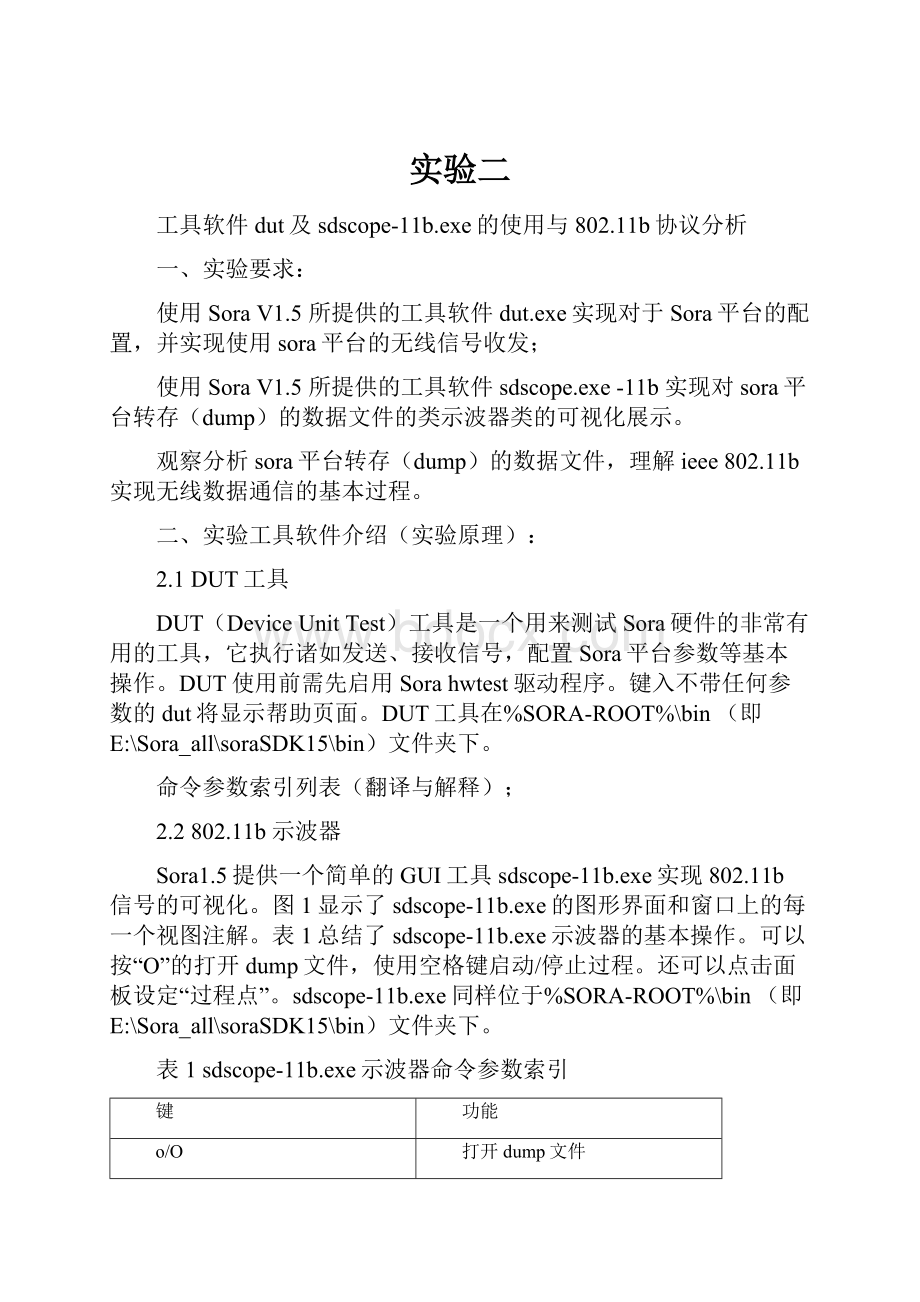
实验二
工具软件dut及sdscope-11b.exe的使用与802.11b协议分析
一、实验要求:
使用SoraV1.5所提供的工具软件dut.exe实现对于Sora平台的配置,并实现使用sora平台的无线信号收发;
使用SoraV1.5所提供的工具软件sdscope.exe-11b实现对sora平台转存(dump)的数据文件的类示波器类的可视化展示。
观察分析sora平台转存(dump)的数据文件,理解ieee802.11b实现无线数据通信的基本过程。
二、实验工具软件介绍(实验原理):
2.1DUT工具
DUT(DeviceUnitTest)工具是一个用来测试Sora硬件的非常有用的工具,它执行诸如发送、接收信号,配置Sora平台参数等基本操作。
DUT使用前需先启用Sorahwtest驱动程序。
键入不带任何参数的dut将显示帮助页面。
DUT工具在%SORA-ROOT%\bin(即E:
\Sora_all\soraSDK15\bin)文件夹下。
命令参数索引列表(翻译与解释);
2.2802.11b示波器
Sora1.5提供一个简单的GUI工具sdscope-11b.exe实现802.11b信号的可视化。
图1显示了sdscope-11b.exe的图形界面和窗口上的每一个视图注解。
表1总结了sdscope-11b.exe示波器的基本操作。
可以按“O”的打开dump文件,使用空格键启动/停止过程。
还可以点击面板设定“过程点”。
sdscope-11b.exe同样位于%SORA-ROOT%\bin(即E:
\Sora_all\soraSDK15\bin)文件夹下。
表1sdscope-11b.exe示波器命令参数索引
键
功能
o/O
打开dump文件
Space
开始或停止处理过程
LeftArrow/RightArrow
加速/减速
UpArrow/DownArrow
向上/下延展波幅
图1802.11b示波器的GUI工具
窗口的中文标注
ConstellationviewofrawI/Qsamples……………………原始I/Q采样星座图
AmplitudeofrawI/Qsamples…………………………….原始I/Q采样幅度
AmplitudeofdecimatedI/Qsamples……………………..下采样后I/Q幅度
ConstellationofdecimatedI/Qsamples………………….下采样后I/Q星座图
Constellationviewafterbarkerdispreading………………巴克码解扩后的星座图
Amplitudeafterbarkerdispreading………………………..巴克码解扩后的信号幅度
Demapperresults……………………………………………去映射后的结果
Descrambleresults………………………………………….解扰后的结果
Framecontent………………………………………………..帧内容
FrameHeaderinformation………………………………….帧头信息
Overviewofwholewaveform……………………………….整个波形概况
示波器各栏分布注解
如图所示为802.11帧头,调制方式为DBPSK,由于实际信道存在噪声和干扰,星座图上的点表现为集中在两点范围,而接收端与发送端频偏导致了星座图的旋转。
图为802.11b帧数据,调制方式为DQPSK,星座图上的点集中在四点范围内。
2.3IEEE802.11b
2.3.1信道(Channel)
IEEE802.11b指定WLAN必须在2.4GHz至2.48GHz的ISM频率下运行。
在美国,系统可使用的频道多达11个。
在不同的国家,系统可使用的频道数也不相同。
下表是IEEE802.11b标准中各国登记的ISM频道中的信道分配,“X”表示支持该频段。
FCC(美国),IC(加拿大),ETSI(欧洲)指定频段范围是2.4-2.4835GHz.MKK(日本)指定频段范围是2.471-2.497GHz。
法国为2.4465-2.4835GHz,西班牙为2.445-2.475GHz。
从表中可以看出,两个相邻信道的中心距仅为5MHz,而采用DSSS技术的IEEE802.11b标准信道带宽为22MHz。
所以,用户在为相邻AP选择信道时,应尽量避免使用相邻信道。
信道号
中心频率(MHz)
频段范围(MHz)
FCC
IC
ETSI
Spain
France
MKK
1
2412
2401-2423
X
X
X
-
-
-
2
2417
2406-2428
X
X
X
-
-
-
3
2422
2411-2433
X
X
X
-
-
-
4
2427
2416-2438
X
X
X
-
-
-
5
2432
2421-2443
X
X
X
-
-
-
6
2437
2426-2448
X
X
X
-
-
-
7
2442
2431-2453
X
X
X
-
-
-
8
2447
2436-2458
X
X
X
-
-
-
9
2452
2441-2463
X
X
X
-
-
-
10
2457
2446-2468
X
X
X
X
X
-
11
2462
2451-2473
X
X
X
X
X
-
12
2467
2456-2478
-
-
X
-
X
-
13
2472
2461-2483
-
-
X
-
X
-
14
2484
2473-2495
-
-
-
-
-
X
2.3.2通信过程
发送端:
数据成帧后以2Mbps速率发射,对其进行扰码,传输速率不变,
对数据分为I/Q两路进行DQPSK调制,每路符号速率为1Mbps,再对每个调制后的符号进行16倍采样,则采样速率为32Mbps,然后用11位的barker码对其进行直接序列扩频,扩频后速率为32x11=352Mbps,最后成型滤波得到1.4G采样速率的信号。
接收端:
功能与发送端相反。
三、实验步骤:
3.1使用工具软件dut.exe和sora硬件平台实现无线信号收发
1)sora硬件平台配置
实验需要两台Sora平台,一台作为发送端,另一台作为接收端。
两根天线距离约为45cm。
(需要结合实验室条件进行修正!
)
2)发送端操作步骤
a)确定Sorahwtest驱动程序已被正确安装和启用。
在使用DUT工具前,需要点击屏幕左上方我的电脑图标,点击右键,点击设备选项,打开设备管理器中网络适配器中MicrosoftSoraHWTestEthernetAdapter选项,确保SDREthernetAdapter被禁用,确定Sorahwtest驱动程序已被启用。
b)使用“所有程序-运行-cmd”进入Dos模式,将目录转到DUT工具所在目录下;在Dos模式下键入命令dut,可看到相应结果为DUT帮助命令提示信息。
c)使用命令dutstart启用驱动程序库HwTest和UMX库,正确返回值为0.(如果不是,可能是SORA硬件平台相关板卡未正确安装或Sorahwtest驱动程序未被启用,请直接与授课教师或实验室管理人员联系进行解决)。
说明:
C:
\DocumentsandSettings\by>e:
E:
\>cdE:
\SoraSDK1.5\bin
E:
\SoraSDK1.5\bin>dut
Sorahardwaredeviceunittesttool1.0
dut.execommand[-|--options]
Commands:
start:
Startradio
stop:
Stopradio
tx:
TransmitsignalsbyID
txdone:
CompleteTXbyID
dump:
DumpRXbuffer
txgain:
SetTXgain
rxgain:
SetRXgain
rxpa:
SetRXPA,canonlybe0,0x1000,0x2000,0x3000
info:
Getkernelinformation
transfer:
Transfersignalsinafileintohardware
centralfreq:
SetCentralFrequencyinMHz
freqoffset:
SetfrequencycompensationinHz,i.e,-5Hz
stoptx:
ForcestopTX
dma:
GetRxBufferuserspaceaddress
samplerate:
changesamplerate
Options:
--value[value]:
specifyavalueforcommand
--sid[signalID]:
specifyasignalID
--file[filename]:
specifyfilename
E:
\SoraSDK1.5\bin>
d)设置中心频率,单位为MHz例如通道3,使用命令dutcentralfreq--value2422(关于802.11b有关信道设置参见soramanualv1.52.3节802.11b原理部分,注意按实验室规定按组设置本组装置的无线中心频率,以避免相邻组不必要的无线干扰)成功返回全零;
E:
\SoraSDK1.5\bin>dutcentralfreq--value2422
Ret:
0x00000000
E:
\SoraSDK1.5\bin>
e)设置发送增益(一般情况下可不进行设置?
,保留SORA缺省设置),单位是1/256dB,使用命令duttxgain--value0x1080(值越大代表增益越大。
)成功返回全零;
f)启用无线电,使用命令dutstart成功返回全零.
g)准备一个波形文件。
该文件格式为一列I/Q采样(每个I或Q分量是8bit)。
总文件大小应不超过2MB。
将波形转移到RCB缓存,使用命令如
duttransfer--fileE:
\SoraSDK1.5\bin\data\2long44.mf.bin成功返回全零。
(说明:
sora平台提供标准样本文件在E:
\Sora_all\soraSDK10\SoraSDK\bin\TxSamples11b,为了使用方便可以将其复制到D盘根目录下)
h)检查RCB上所有缓存波形的识别码,使用命令dutinfo(红框显示了已下载到发送缓存中的文件所对应的ID序号,发送时直接选择ID即可。
)
E:
\Sora_all\soraSDK11\SoraSDK1.1\bin>
duttransfer--fileE:
\SoraSDK1.5\bin\data\2long44.mf.bin
Ret:
0x00000000
E:
\Sora_all\soraSDK11\SoraSDK1.1\bin>dutinfo
blocksintimepercentage:
0/100
blockslag:
0000000000000000
blocksintime:
0000000000000000
------------------------------------------
Total1signal(s)arecached
IDFILE
1\DosDevices\d:
\2long44.mf.bin
i)确认接收端做好接收的初始化及接收准备工作(即接收端已执行完实验步骤1)~2)及4.a)~4.d))
j)发送上图所示的2long44.mf.bin文件,使用命令duttx--sid0x0,成功返回全零;
k)该文件需要重复发送指定次数以保证接收端可以成功接收,重复发送使用命令duttx--sid0x0--value3000(根据文件大小选择重复发送的次数,保证接收端可以接收到发送的信号)成功返回全零;
l)清除缓存中指定ID的波形,使用命令duttxdone--sid0x0成功返回全零;
m)禁用无线电,使用命令dutstop成功返回全零.
3)接收端
a)确定Sorahwtest驱动程序已被正确安装和启用。
在使用DUT工具前,需要点击屏幕左上方我的电脑图标,点击右键,点击设备选项,打开设备管理器中网络适配器中MicrosoftSoraHWTestEthernetAdapter选项,确保SDREthernetAdapter被禁用,确定Sorahwtest驱动程序已被启用。
b)使用“所有程序-运行-cmd”进入Dos模式,将目录转到DUT工具所在目录下;在Dos模式下键入命令dut,可看到相应结果为DUT帮助命令提示信息。
c)启用无线电,使用命令dutstart,成功返回全零;
d)设置中心频率,要与发送端设置为相同的通道,使用命令dutcentralfreq--value2422,成功返回全零;
e)设置rxpa值,使用命令dutrxpa--value0x2000(接收端的增益=rxpa+rxgain,rxpa类似于粗调,相应于目前SORA平台所使用的-----板卡,其取值为0x0,0x1000,0x2000,0x3000,取值越大增益越大;而rxgain类似于精调,单位是1/256dB,取值越大增益越大),成功返回全零;
f)设置接收增益,使用命令dutrxgain--value0x900,成功返回全零;
g)使用命令dutdump,截取信道快照,生成后缀名为.dmp文件储存在C:
\。
命令成功返回全零。
可以使用sdscope-11b打开dump文件检查信号。
3.2使用工具软件sdscope-11b.exe观察dump文件
1)查找并确定dutdump所生成的数据文件;
2)运行sdscope-11b.exe选择dutdump所生成的数据转储文件('o'的是打开文件对话框窗口的按键)。
3)如图所示,应该看到允许一些帧解调的信号显示在窗口中。
如果没有,请检查硬件是否工作正常及信道是否已正确配置。
还请确保发送者是使用802.11b的调制速率传输。
如果在“Overview”控制板子窗口中显示的信号过小或过大,由于信噪比过低或信号饱和可能无法解码,请返回步骤3.1修改“dutrxpa”and“dutrxgain”的值,并重新生成数据快照转储文件。
例如,当rxpa,rxgain均设置为0x2000,增益过大如下图,无法正确解调,应改为较小值。
当rxpa,rxgain均设置为0x0时,增益过小,同样无法正确解调,应该为较大值。
增益设置过大dump文件的图
增益过小dump文件的图
可以正确使用示波器解调dump文件的图
4)观察sdscope-11b.exe所图形化显示的数据转存文件结果,对照并描述802.11b的物理层实现过程。
5)根据sdscope-11b.exe所图形化显示的帧内容果,对照并描述802.11b的链路层协议实现过程。